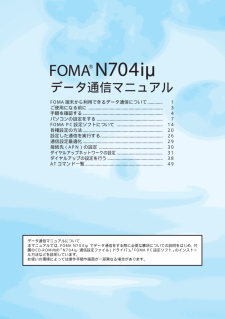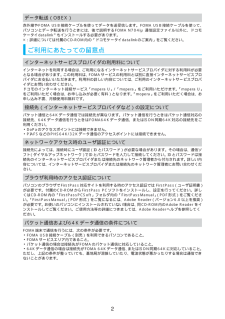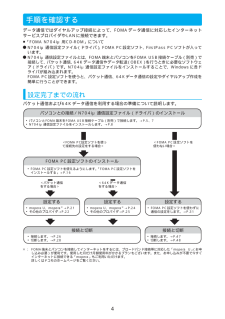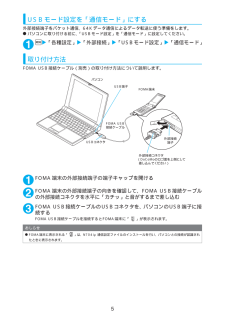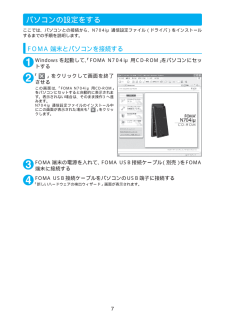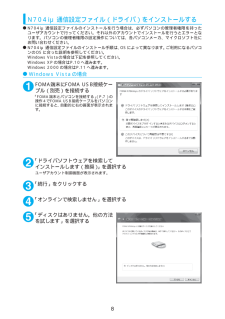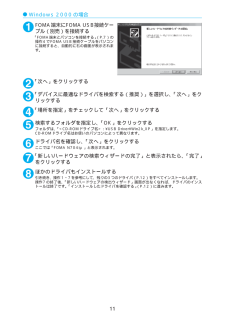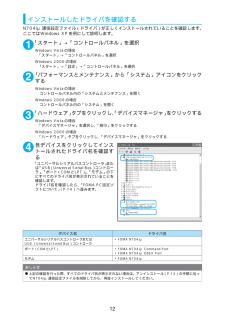Q&A
取扱説明書・マニュアル (文書検索対応分のみ)
"n704i" 一致するキーワードは見つかりませんでした。
"n704i"90 - 100 件目を表示
データ通信マニュアルFOMA端末から利用できるデータ通信 について............. 1ご使用になる前に ...................................................... ......... 3手順を確認する........................................................ ............ 4パソコンの設定をする ..................................................... ... 7FOMA PC設定ソフトについて ....................................... 14各種設定の方法........................................................ ............ 20設定した通信を実行する.................................................... .26通信設定最適化................................
2データ転送(OBEX)赤外線やFOMA USB接続ケーブルを使ってデータを送 受信します。FOMA USB接続ケーブルを使って、パソコンとデータ転送を行うときには、後で説明するFOMA N704iμ通信設定ファイル以外に、ドコモケータイdatalink※もインストールする必要があります。※:詳細については付属のCD-ROM内の「ドコモケータイdatalinkのご案内」をご覧ください。ご利用にあたっての留意点インターネットサービスプロバイダの利用料についてインターネットを利用する場合は、ご利用になるインターネットサービスプロバイダに対する利用料が必要となる場合があります。この利用料は、FOMAサービスの利用料とは別に直接インターネットサービスプロバイダにお支払いいただきます。利用料の詳しい内容については、ご利用のインターネットサービスプロバイダにお問い合わせください。 ドコモのインターネット接続サービス「mopera U」/「mopera」をご利用いただけます。 「mopera U」をご利用いただく場合は、お申し込みが必要(有料)となります。「mopera」をご利用いただく場合は、お申し込み不要、月額使用料無...
3ご使用になる前に動作環境についてデータ通信を利用するためのパソコンの動作環境は以下のとおりです。※1 : OSアップグレードからの動作は保証の対象外となります。※2 : 必要メモリ・ハードディスク容量は、パソコンのシステム構成によって異なることがあります。 必要な機器についてFOMA端末とパソコン以外に以下のハードウェア、ソフトウェアを使います。 a「FOMA USB接続ケーブル」 (別売)または「FOMA 充電機能付USB接続ケーブル 01」 (別売)a付属のCD-ROM「FOMA N704iμ用CD-ROM」パソコン本体aPC-AT互換機でCD-ROMドライブが使用できる機器aUSBポート(Universal Serial Bus Specification Rev1.1準拠)aディスプレイ解像度800×600ドット、High Color(65,536色)以上を推奨OS※1aWindows 2000(日本語版)aWindows XP(日本語版)aWindows Vista(日本語版)必要メモリ aWindows 2000:64Mバイト以上※2aWindows XP:128Mバイト以上※2aWind...
4手順を確認するデータ通信ではダイヤルアップ接続によって、FOMAデータ通信に対応したインターネットサービスプロバイダやLANに接続できます。■「FOMA N704iμ用CD-ROM」についてdN704iμ通信設定ファイル(ドライバ) 、FOMA PC設定ソフト、FirstPass PCソフトが入っています。dN704iμ通信設定ファイルとは、FOMA端末とパソコンをFOMA USB接続ケーブル(別売)で接続して、パケット通信、64Kデータ通信やデータ転送(OBEX)を行うときに必要なソフトウェア(ドライバ)です。N704iμ通信設定ファイルをインストールすることで、Windowsに各ドライバが組み込まれます。FOMA PC設定ソフトを使うと、パケット通信、64Kデータ通信の設定やダイヤルアップ作成を簡単に行うことができます。設定完了までの流れパケット通信および64Kデータ通信を利用する場合の準備について説明します。※: FOMA端末とパソコンを接続してインターネットをするには、ブロードバンド接続等に対応した「mopera U」 (お申し込み必要)が便利です。使用した月だけ月額使用料がかかるプランもござい...
5USBモード設定を「通信モード」にする外部接続端子をパケット通信、64Kデータ通信によるデータ転送に使う準備をします。dパソコンに取り付ける前に、「USBモード設定」を「通信モード」に設定してください。1iw「各種設定」w「外部接続」w「USBモード設定」w「通信モード」取り付け方法FOMA USB接続ケーブル(別売)の取り付け方法について説明します。1FOMA端末の外部接続端子の端子キャップを開ける2FOMA端末 の外部接続端子の向きを確認して、 FOMA USB 接続ケーブルの外部接続コネクタを水平に「カチッ」と音がするまで差し込む 3FOMA USB接続ケーブルのUSBコネクタを、パソコンのUSB端子に接続するFOMA USB接続ケーブルを接続するとFOMA端末に「 」が表示されます。おしらせdFOMA端末に表示される「 」は、N704iμ通信設定ファイルのインストールを行い、パソコンとの接続が認識されたときに表示されます。外部接続コネクタ(DoCoMoのロゴ面を上側にして差し込んでください)パソコン USB端子 FOMA USB接続ケーブル USBコネクタ 外部接続端子FOMA端末
7パソコンの設定をするここでは、パソコンとの接続から、N704iμ通信設定ファイル(ドライバ)をインストールするまでの手順を説明します。FOMA 端末とパソコンを接続する1Windowsを起動して、 「FOMA N704iμ用CD-ROM」 をパソコンにセットする2「 」をクリックして画面を終了させるこの画面は、「FOMA N704iμ用CD-ROM」をパソコンにセットすると自動的に表示されます。表示されない場合は、そのまま操作3へ進みます。N704iμ通信設定ファイルのインストール中にこの画面が表示された場合も「」をクリックします。3FOMA端末の電源を入れて、FOMA USB接続ケーブル(別売)をFOMA端末に接続する4FOMA USB接続ケーブルをパソコンのUSB端子に接続する「新しいハードウェアの検出ウィザード」画面が表示されます。
8N704iμ通信設定ファイル(ドライバ)をインストールするdN704iμ通信設定ファイルのインストールを行う場合は、必ずパソコンの管理者権限を持ったユーザアカウントで行ってください。それ以外のアカウントでインストールを行うとエラーとなります。パソコンの管理者権限の設定操作については、各パソコンメーカ、マイクロソフト社にお問い合わせください。dN704iμ通信設定ファイルのインストール手順は、 OSによって異なります。 ご利用になるパソコンのOSに合った説明を参照してください。Windows Vistaの場合は下記を参照してください。Windows XPの場合はP.10へ進みます。Windows 2000の場合はP.11へ進みます。dWindows Vistaの場合1FOMA端末にFOMA USB接続ケーブル(別売)を接続する「FOMA端末とパソコンを接続する」 (P.7)の操作4でFOMA USB接続ケーブルをパソコンに接続すると、自動的に右の画面が表示されます。2「ドライバソフトウェアを検索してインストールします(推奨)」を選択するユーザアカウント制御画面が表示されます。3「続行」をクリックする4「オンラ...
11dWindows 2000の場合1FOMA端末にFOMA USB接続ケーブル(別売)を接続する「FOMA端末とパソコンを接続する」 (P.7)の操作4でFOMA USB接続ケーブルをパソコンに接続すると、自動的に右の画面が表示されます。2「次へ」をクリックする3「デバイスに最適なドライバを検索する(推奨)」を選択し、 「次へ」をクリックする4「場所を指定」をチェックして「次へ」をクリックする5検索するフォルダを指定し、「OK」をクリックするフォルダは、「<CD-ROMドライブ名>: \USB Driver\Win2k_XP」を指定します。CD-ROMドライブ名はお使いのパソコンによって異なります。6ドライバ名を確認し、「次へ」をクリックするここでは「FOMA N704iμ」と表示されます。7「新しいハードウェアの検索ウィザードの完了」と表示されたら、「完了」をクリックする8ほかのドライバもインストールする引き続き、操作1~7を参考にして、残りの3つのドライバ(P.12)をすべてインストールします。操作7の終了後、「新しいハードウェアの検出ウィザード」画面が出なくなれば、ドライバのインストールは終了で...
12インストールしたドライバを確認するN704iμ通信設定ファイル(ドライバ)が正しくインストールされていることを確認します。ここではWindows XPを例にして説明します。1「スタート」→「コントロールパネル」を選択Windows Vistaの場合「スタート」→「コントロールパネル」を選択Windows 2000の場合「スタート」→「設定」→「コントロールパネル」を選択2「パフォーマンスとメンテナンス」から「システム」アイコンをクリックするWindows Vistaの場合コントロールパネル内の「システムとメンテナンス」を開くWindows 2000の場合コントロールパネル内の「システム」を開く3「ハードウェア」タブをクリックし、「デバイスマネージャ」をクリックするWindows Vistaの場合「デバイスマネージャ」を選択し、「続行」をクリックするWindows 2000の場合「ハードウェア」タブをクリックし、「デバイスマネージャ」をクリックする4各デバイスをクリックしてインストールされたドライバ名を確認する「ユニバーサルシリアルバスコントローラ」または「USB(Universal Serial Bus)...
13N704iμ通信設定ファイル(ドライバ)をアンインストールするドライバのアンインストールが必要な場合(ドライバをバージョンアップする場合など)は、以下の手順で行ってください。ここではWindows XPを例にしてアンインストールを説明します。dFOMA端末を接続している状態で「プログラムの追加と削除」を実行した場合は、アンインストールを実行できません。dN704iμ通信設定ファイルのアンインストールを行う場合は、必ずパソコンの管理者権限を持ったユーザアカウントで行ってください。それ以外のアカウントでアンインストールを行うとエラーとなります。パソコンの管理者権限の設定操作については、各パソコンメーカ、マイクロソフト社にお問い合わせください。1FOMA端末とパソコンがFOMA USB接続ケーブル(別売)で接続されている場合は、FOMA USB接続ケーブルを取り外す2Windowsの「プログラムの追加と削除」を起動する「スタート」→「コントロールパネル」→「プログラムの追加と削除」をクリックするWindows Vistaの場合「スタート」→「コントロールパネル」→「プログラムのアンインストール」をクリックする3...